本文目录导读:
在日常生活和工作中,U盘作为一种便携式存储设备,被广泛使用,有时候我们可能会遇到U盘出现写保护的情况,这常常会给我们带来很多不便,U盘写保护是怎么一回事?又该如何去掉呢?本文将详细介绍U盘写保护的原因及解决方法。
U盘写保护通常是由于U盘自身设置或硬件故障所导致,具体原因如下:
1、U盘自身设置:部分U盘具有写保护开关,当开关被打开时,U盘就会进入写保护状态,无法进行写入或修改操作。
2、硬件故障:U盘的硬件故障也可能导致写保护,U盘的存储芯片或电路板出现故障,就可能导致U盘无法正常写入数据。
当U盘无法进行写入或修改操作时,很可能是处于写保护状态,我们可以通过以下方法来判断:
1、插入U盘后,查看系统提示信息,如果系统提示“写保护”或“只读”等字样,那么U盘很可能处于写保护状态。
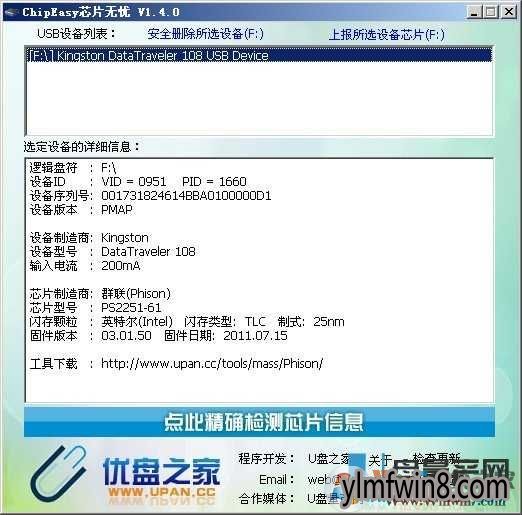
2、尝试将文件复制到U盘中,如果无法完成复制操作,那么U盘可能处于写保护状态。
如果您的U盘处于写保护状态,可以尝试以下方法去掉写保护:
1、检查U盘开关:如果您的U盘有写保护开关,那么请先检查开关是否处于关闭状态,如果处于开启状态,只需将开关拨至关闭即可解除写保护。
2、格式化U盘:如果U盘没有写保护开关或开关已关闭但仍无法写入数据,可以尝试格式化U盘,在Windows系统中,右键点击U盘图标,选择“格式化”即可,格式化会清除U盘中的所有数据,请在操作前备份重要数据。
3、检查病毒:U盘感染病毒也可能导致写保护,您可以使用杀毒软件对U盘进行全面扫描和清理。
4、更新驱动程序:如果您的电脑驱动程序过时或损坏,也可能导致无法正常识别和写入U盘,您可以尝试更新电脑的USB驱动程序来解决这个问题。
5、使用专业工具:如果以上方法都无法解决问题,您可以尝试使用一些专业的U盘修复工具来修复硬件故障或恢复写保护状态,这些工具通常具有强大的检测和修复功能,可以帮助您解决U盘写保护问题。
为了避免U盘出现写保护问题,您可以采取以下预防措施:
1、避免频繁插拔U盘:频繁插拔U盘可能会对U盘的硬件造成损伤,导致写保护等问题,请尽量避免频繁插拔U盘。
2、注意使用环境:请在干燥、无尘的环境中使用U盘,避免潮湿和高温等环境对U盘的损害。
3、定期备份数据:请定期备份U盘中的重要数据,以防止数据丢失或无法恢复的情况发生。
4、使用正规渠道购买U盘:购买正规渠道的优质U盘可以保证其质量和售后服务,减少出现问题的可能性。
当遇到U盘写保护问题时,不要惊慌失措,首先判断是否为自身设置或硬件故障导致的问题,然后采取相应的解决方法进行修复,同时注意预防措施的落实,以减少出现问题的可能性,希望本文能够帮助您轻松去掉U盘写保护问题。